Artigos em Destaque
- 01 Arquivos temporários do Excel
- 02 Recuperar documentos Excel não salvos
- 03 Recuperar arquivo excel não salvo Mac
- 04 Como recuperar arquivo Excel sobrescrito
- 05 Recuperar arquivos excluídos do Excel
- 06 Excel não pode ser aberto
- 07 Recuperar arquivos corrompidos do Excel
- 08 Reparar arquivo Excel
- 09 Recuperar senha do Excel
As soluções podem ser usadas para reparar o Excel 2019, 2016, 2010, 2007 corrompido nos formatos XLS, XLT, XLSX, XLSM, XLTM, XLTX, XLAM.
A corrupção de arquivos no Excel e no Word é um problema comum durante o uso do Microsoft Office. Você poderá ver essas mensagens de erro quando o problema ocorrer.
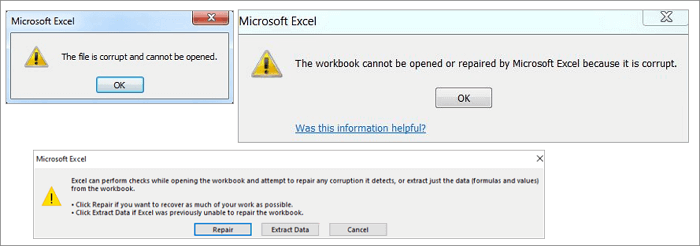
Como um arquivo do Excel é corrompido? Os possíveis motivos para a corrupção ou dano do arquivo do Excel podem ser:
- Queda de energia abrupta
- Ataque de vírus ou malware
- Falha de hardware
- Falha do aplicativo Excel
- Exclusão de arquivo do Excel
- Erro interno do Excel
Mesmo que alguns de vocês possam fazer backup de seus arquivos do Excel de vez em quando, a corrupção ainda pode ser um problema porque os danos do arquivo do Excel sempre surgem inesperadamente e seus arquivos de backup podem não conter o trabalho mais recente. Nesse caso, acalme-se e use as ferramentas eficazes de reparo do Excel nesta página para experimentar e reparar arquivo Excel corrompido sem perda de dados.
Baixar grátis a versão completa da ferramenta de reparo do Excel
Para recuperar arquivos Excel corrompidos de forma simples, é altamente recomendável que você experimente o EaseUS Fixo, que é bom para reparar arquivos Excel corrompidos e restaurar dados de arquivos .XLS/.XLSX.
Essa ferramenta de reparo de arquivos também é uma ótima opção se você precisar reparar arquivos JPEG corrompidos ou reparar MP4 corrompido.
Esta ferramenta profissional de reparo de arquivos do MS Office Excel possui os seguintes recursos importantes.
- Reparar arquivos Excel únicos ou múltiplos sem limite de quantidade
- Restaurar dados do Excel, incluindo tabelas, gráficos, fórmulas, planilhas de gráficos e muito mais
- Visualização em tempo real da reparação de arquivo Excel corrompido
- Suportar versões MS Excel 2019/2016/2013/2010/2007/2003/XP/2000/97/95
Como reparar arquivo Excel corrompido com a ferramenta de reparo de arquivo Excel
Baixe a ferramenta de reparo de arquivos da EaseUS gratuitamente e siga os guias passo a passo abaixo para reparar arquivos Excel danificados em três etapas.
Passo 1. Baixe e inicie o Fixo em seu PC ou notebook. Escolha "Reparação de Arquivo" para reparar documentos corrompidos do Office, incluindo Word, Excel, PDF e outros. Clique em "Adicionar arquivos" para selecionar documentos corrompidos.

Passo 2. Para reparar vários arquivos de uma só vez, clique no botão "Reparar Tudo". Se você deseja reparar um único documento, mova o ponteiro para o arquivo de destino e escolha "Reparar". Você também pode visualizar os documentos clicando no ícone de olho.

Passo 3. Clique em "Salvar" para salvar um documento selecionado. Selecione "Salvar Tudo" para salvar todos os arquivos reparados. Escolha "Ver Reparado" para localizar a pasta reparada.

Três ferramentas para reparar arquivo Excel corrompido online grátis
Se não quiser baixar uma ferramenta de reparo do Excel para desktop, você ainda tem a opção de reparar o arquivo do Excel online. Aqui estão as três principais ferramentas de reparo do Excel online que você pode usar.
Mas como reparar arquivos Excel corrompidos online grátis? Na verdade, nenhuma dessas ferramentas online é gratuita. Quando o reparo for concluído, você pode baixar uma versão demo do arquivo Excel reparado para visualizar os dados recuperados. Mas, para a versão completa, você precisa pagar por ela.
1. Recover Toolbox for Excel
Recover Toolbox for Excel (https://excel.recoverytoolbox.com/online/#/) ajuda a reparar arquivos corrompidos do Microsoft Excel online sem fazer download. Ele recupera estilos de tabelas do Excel, fontes, planilhas e dados de células da pasta de trabalho.
Etapa 1. Clique em "Select File" para escolher seu arquivo Excel danificado com uma extensão xls, xlt, xlsx, xlsm, xltm, xltx ou xlam.
Etapa 2. Digite seu endereço de e-mail e código de verificação da imagem do captcha. Clique em "Next" para continuar.
Etapa 3. Aguarde até que o arquivo Excel corrompido seja recuperado.
Etapa 4. Efetue o pagamento conforme necessário. Baixe a planilha Excel recuperada.
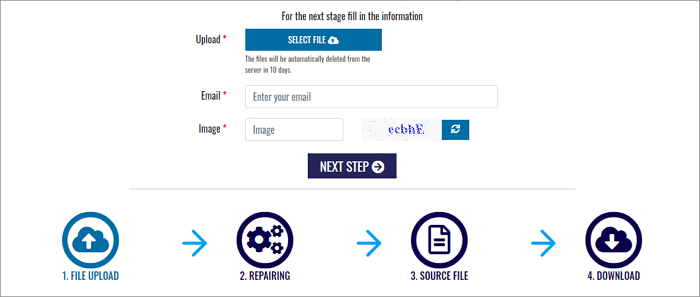
2. OfficeRecovery Online
O OfficeRecovery Online (https://online.officerecovery.com/pt/excel/) permite que você repare, discuta e solucione problemas de corrupção do Microsoft Excel online.
Etapas para reparar o Excel corrompido online com esta ferramenta:
Etapa 1. Selecione o arquivo Excel corrompido clicando no botão "Escolher arquivo".
Etapa 2. Clique em "Seguro Upload e Reparação" para enviar seu arquivo.
Etapa 3. Aguarde o término da reparação. Baixe a versão demo para visualizar. Em seguida, pague pela versão completa.
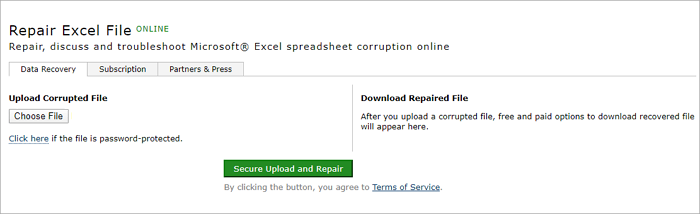
3. Ferramenta de reparo do Microsoft Excel
A ferramenta de reparo do Microsoft Excel (https://www.excel.repair/#/) foi projetada para recuperação do arquivo Excel corrompido. Oferece versões online e offline para reparar arquivos Excel danificados. Como usar esta ferramenta de reparo online do Microsoft Excel? Aqui estão as etapas.
Etapa 1. Clique no botão "SELECT FILE" para carregar seu arquivo Excel corrompido.
Etapa 2. Digite seu e-mail e código de verificação.
Etapa 3. Clique em "NEXT STEP" e aguarde a conclusão do reparo online.
Etapa 4. Baixe a versão demo para visualizar os dados recuperados. Pague pela versão completa.

Prós:
- Simples de usar, não há necessidade de download
Contras:
- Cobrar por quantidade (por exemplo, US$ 10 pelo reparo de um documento do Excel), muito caro
- A segurança e a privacidade dos dados não podem ser garantidas
- Há limites de tamanho para arquivos enviados, como um tamanho máximo de arquivo de 35M.
Você gosta dessas ferramentas on-line gratuitas de reparo do Excel? Ajude outras pessoas a descobri-los compartilhando-os nas suas redes sociais.
4 métodos manuais para reparar arquivo Excel corrompido gratuitamente
Além do EaseUS Fixo e ferramenta de recuperação do Excel online, ainda existem alguns métodos manuais para restaurar arquivos Excel danificados. A vantagem desses métodos é gratuita, enquanto a desvantagem é a baixa probabilidade de reparo e recuperação de arquivos. Leia os guias detalhadamente.
Método 1. Usar a ferramenta Abrir e reparar no Windows Excel
Etapa 1. Abra uma planilha do Excel em branco, clique em "Arquivo" > "Abrir".
Etapa 2. Vá até o local e encontre a pasta que contém o arquivo Excel corrompido.
Etapa 3. Na caixa de diálogo Abrir, selecione o arquivo Excel corrompido e clique na seta ao lado do botão Abrir > Clique em "Abrir e reparar".
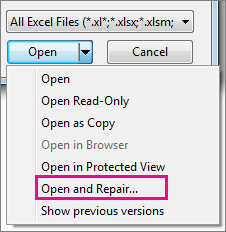
Etapa 4. Clique em "Reparar" para recuperar o máximo possível de dados do Excel.
Se "Reparar" não puder recuperar seus dados do Excel, clique em "Extrair Dados" para extrair valores e fórmulas da planilha do Excel.
Método 2. Reparar arquivo Excel corrompido de arquivo TMP
O Microsoft Office fornece o recurso AutoSalvar para salvar automaticamente arquivos temporários do Excel como um backup em seu computador. Portanto, quando seu arquivo Excel, Word ou PowerPoint repentinamente for corrompido ou travado, você pode seguir as dicas abaixo para recuperar arquivos corrompidos.
Etapa 1. Vá para o local da pasta de arquivos temporários em seu PC e encontre os arquivos temporários do Excel com extensão TMP.
- Para usuários do Windows 8/10: C:\Users\\AppData\Local\Microsoft\Office\UnsavedFiles
- Para usuários do Windows 7: C:\Users\name\AppData\Roaming\Microsoft\Excel\
Etapa 2. Encontre os arquivos temporários do Excel que começam com "$" ou "~" e terminam com ".TMP".
Etapa 3. Copie esses arquivos e salve-os em outro local seguro, alterando a extensão de .TMP para .XLS ou .XLSX.
Método 3. Reparar o Excel corrompido salvando como outros formatos
Se você pode abrir o arquivo Excel corrompido, mas não há dados. Você pode tentar reparar o Excel corrompido salvando-o em outro formato.
Etapa 1. Abra o arquivo Excel corrompido e vá em "Salvar como".
Etapa 2. Selecione "Página da Web" entre os formatos de arquivo possíveis. Certifique-se de que todo o arquivo Excel está selecionado e clique em "Salvar".
Etapa 3. Encontre o arquivo salvo e clique com o botão direito sobre ele, selecione "Abrir com" > "Microsoft Office Excel".
Etapa 4. Se o arquivo pode ser aberto normalmente, vá em "Salvar como" e escolha um formato Excel .xls ou .xlsx. Em seguida, o arquivo Excel corrompido será recuperado.

Método 4. Restaurar arquivo Excel corrompido de versões anteriores
Outra solução prática para restaurar arquivos corrompidos do Excel é restaurar as versões anteriores do histórico de arquivos ou pontos de restauração. Se você não habilitou o backup de arquivos do Windows com antecedência, esse método é inútil.
Etapa 1. Crie um novo arquivo Excel com o mesmo nome do arquivo Excel perdido ou encontre o arquivo Excel atual.
Etapa 2. Clique com o botão direito no arquivo Excel e selecione "Propriedades".
Etapa 3. Vá para as versões anteriores, encontre e selecione a versão mais recente ou a versão correta antes que o Excel travasse ou fosse excluído, clique em "Restaurar".

Resumindo
Este artigo fornece os métodos mais abrangentes sobre como recuperar arquivos corrompidos do Excel. Se quiser usar os utilitários integrados do Windows para fazer isso, existem quatro correções que você pode tentar recuperar de um backup. Para reparar arquivo Excel sem instalar nenhum software, use as três ferramentas de reparo online do Excel. Se você for usar a ferramenta de reparo on-line do Excel, precisa estar bem ciente das questões de segurança e privacidade de dados.
Para eficácia e segurança, é melhor você usar um programa de reparo do Excel para desktop, como o EaseUS Fixo. É competente para reparar arquivos e influente na recuperação de dados perdidos devido à exclusão acidental, formatação do dispositivo de armazenamento, perda de partição, ataque de vírus, falha do sistema operacional, danos ao disco rígido e muito mais.
Perguntas Frequentes sobre reparar arquivo Excel gratuitamente
Aqui estão mais algumas questões relacionadas com a reparação de arquivos de Excel corrompidos. Se também tiver alguma destas perguntas, pode encontrar as respostas aqui.
Como posso recuperar um arquivo corrompido de Excel?
Reparar arquivos de Excel da forma mais simples utilizando EaseUS Fixo document repair:
Passo 1. Seleccione um local para começar a encontrar arquivos de Excel avariados ou danificados
Passo 2. Repare e recuperar arquivos de Excel corrompidos.
Passo 3. Guarde o arquivo de Excel recuperado para um local seguro.
Como reparo um arquivo de Excel 2010 corrompido no Windows 10?
Pode reparar o Excel no Windows 10 de quatro maneiras viáveis:
Fixação 1. Utilize a ferramenta Abrir e Reparar no Microsoft Office Excel
Fixação 2. Restaure arquivo corrompido de Excel a partir de arquivo TMP
Fixação 3. Repare Excel corrompido ao salvar como outros formatos
Fixação 4. Restaure o arquivo danificado de Excel da versão anterior
Como posso recuperar gratuitamente um arquivo corrompido de Excel?
Para reparar um Excel corrompido de gratis, faça o seguinte:
Passo 1. Clique em 'Arquivo' > 'Abrir'. Clique no local e pasta que contém a pasta de trabalho corrompida.
Passo 2. Na janela Abrir, seleccione o arquivo corrompido de Excel.
Passo 3. Clique na seta ao lado do botão Abrir, e depois clicar em 'Abrir e Reparar'. Ou pode clicar em 'Reparar' para recuperar os dados do Excel.
Como se recuperam arquivos corrompidos de Excel online gratuitamente?
Há algumas ferramentas de reparação online de Excel que pode tentar, tais como Recovery Toolbox para Excel, Microsoft Excel Repair Tool, e Online Office Recovery mencionado neste tutorial. Normalmente, estas ferramentas de reparação online de Excel ajudam-no a recuperar arquivos de Excel corrompidos em 3 passos: carregar arquivos, esperar que a reparação seja concluída, pré-visualizar, e pagar pelo arquivo reparado.
Como é que um arquivo de Excel fica corrompido?
Razões que levam à corrupção de arquivos em MS Excel:
- Feche repentinamente o sistema
- Ataques de vírus
- Falha do disco duro
- Demasiados dados e arquivos de grandes dimensões
- Encerramento abrupto da aplicação
Este artigo ajudou você?
Artigo Relacionado
-
Como Montar Arquivo ISO no Windows 10/11
![author icon]() Rita 2025-11-05
Rita 2025-11-05 -
[Corrigido] Arquivos não aparecem na pasta | Arquivos baixados não aparecem
![author icon]() Rita 2025-11-05
Rita 2025-11-05 -
Como recuperar arquivos excluídos permanentemente no Windows 10 sem software
![author icon]() Jacinta 2025-11-05
Jacinta 2025-11-05 -
Como Resolver Tela Azul da Morte e Recuperar Arquivos Perdidos no PC
![author icon]() Rita 2025-11-05
Rita 2025-11-05